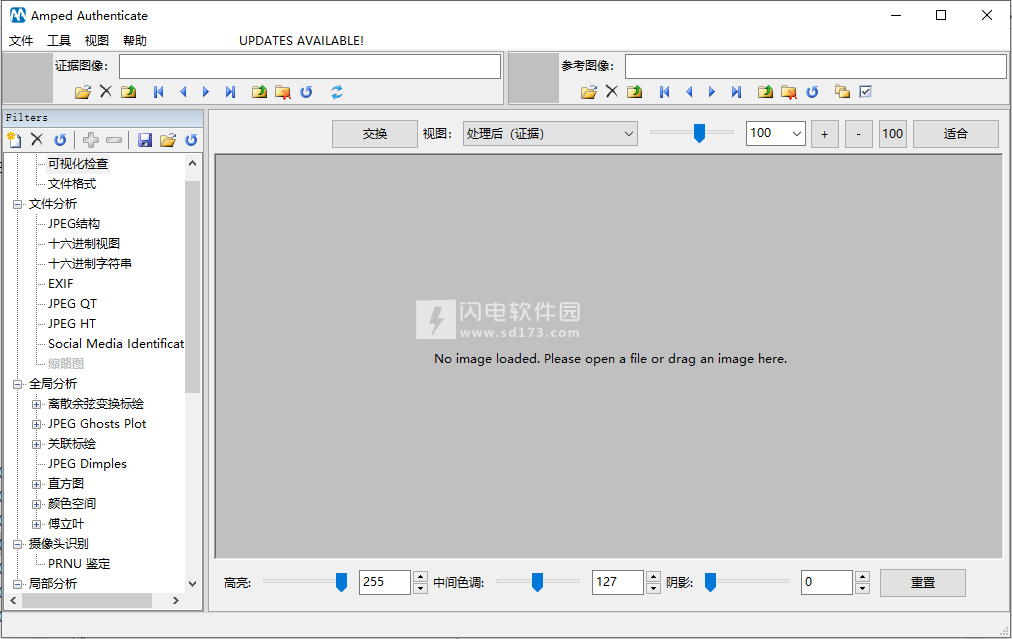Amped Authenticate破解版是一款功能强大的照片图像认证软件,它是认证的法医学图像分析软件。将获得正确分析数字图像结果,处理一些图像样本。对于每张照片,您将看到正在分析的篡改图像,使用Amped Authenticate滤镜之一进行分析的结果,以及用于创建假照片的原始图像。Authenticate专为最关键的应用而设计,即法医和法庭使用,因此实际上可以轻松应用于要求不那么严格的领域。在定义原件是否是伪造操作的结果(如新闻摄影和保险欺诈)中,身份验证可以非常有效。Authenticate旨在捕获图像内容的几种类型的操作。重要的是要注意,大多数图像篡改操作以图像失真的形式留下不同的,可追踪的“指纹”。因为这些可以是确定性的或统计性的指纹通常对于每个操作是唯一的,所以理论上应该对每种类型的操作进行测试。我们的特定指纹包括重采样,多次压缩,重复区域,噪声不一致的检测。在Authenticate之前,图像认证的主要困难是清晰,连贯地记录结果。大多数专家被迫将来自不同类型分析的非常不同的结果汇总在一起,其结果有时似乎存在冲突,这使得专家在不同问题的因果关系之间进行了非常繁重的逻辑分析任务。有了合适的专家,这可以在法医科学的范围内完成。如果不正确或以不太透明的方式进行,“结果”可以成功取消专家和证据。Authenticate以非常简单和自动化的方式简化工作流程。分析师使用Authenticate执行不同类型的分析,Amped Authenticate将多个测试,程序和报告的功能集于一个软件包中,以提高用户检测篡改图像或证明原创性的能力。本次带来中文破解版下载,含破解补丁,有需要的朋友不要错过了!
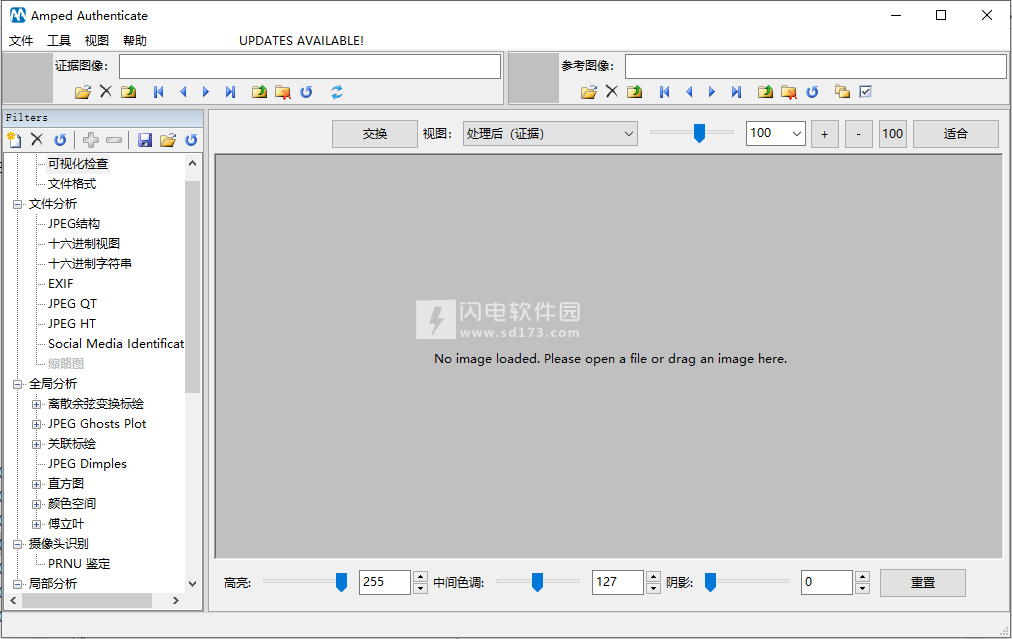

2、双击AmpedAuthenticateSetup12336.exe运行,选择软件安装路径,点击安装
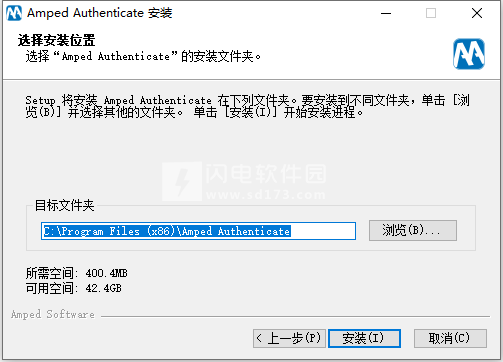
3、安装完成,去勾选运行软件选项,退出向导
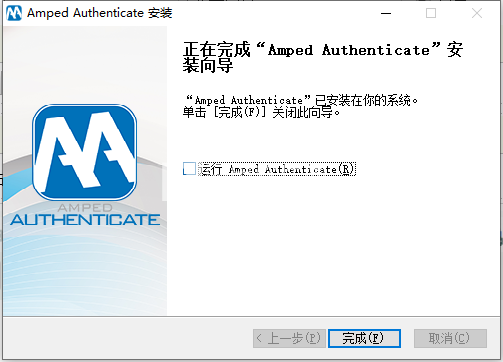
4、打开破解文件夹,根据系统选择对应版本的补丁复制到安装目录中,管理员 身份运行,点击patch按钮
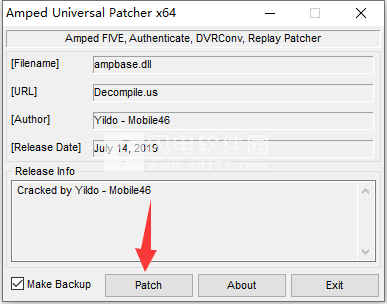
5、补丁ok
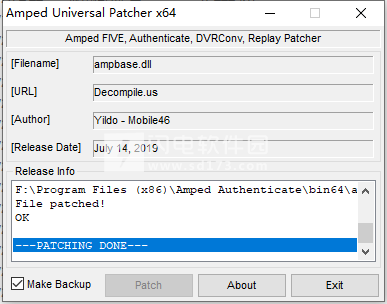
我们已经预先考虑了这个警告,因为我们发现篡改的质量,特别是涉及国家行为者的可能性,在某些情况下是非常特殊的。 图像的设置与图像内的篡改效果一样重要。 Authenticate应用科学测试和方法来验证数字图像,但分析师必须考虑图像的所有方面。
鉴于证据图像,我们将能够进行以下类型的分析:
1、文件格式分析:验证图像是否是相机原件:在这种情况下,图像格式细节将与生成图像的相机或(软件或设备)完全相同,因此操作的可能性非常低。
2、全局分析:检查图像以进行全局修改:例如,如果我们发现图像重新生成或调整大小的痕迹,我们将确定该图像不是相机原件,但我们无法对其内容提供任何有关其内容的信息,因为它可能或可能不要改变。
3、局部分析:检查图像以进行局部修改:这些修改仅在图像的特定区域中找到,并且与图像的信息内容的可能更改(例如隐藏或添加主题)更相关。
4、摄像机识别:应用摄像机/摄像机传感器识别工具,以验证图像是否由某个摄像机或设备拍摄;这并不总是意味着图像是相机原件,因为工具可以使用一些通常在某种操作下保留的信息。如果调查员有一个被拘留的设备然后可以将图像与该设备匹配,则会很有帮助。
使用像Amped Authenticate这样的工具,通常可以非常快速地验证图像是否是相机原件。另一方面,确定操纵或修改的类型以及可疑的篡改区域需要更多的努力和培训。
为了获得最有用和最可靠的结果,通常需要具有参考图像。参考图像是分析员从(参考)相机在实验室中生成的照片,其预期产生证据图像,它们用于比较。为了精确识别摄像机,必须使用用于获取证据图像的相同设备。对于相机识别有用的大多数其他滤镜对于相同品牌和型号的另一个示例(如果使用相同版本的固件,则更好)但不能用于确定用于生成证据图像的特定相机。
在Amped Authenticate中加载图像后,您可以快速查看各种工具的输出并检查结果。虽然大多数工具都非常快,但如果您想要执行完整分析,或者如果您运行要分析的文件的批处理过程,则可能需要一些时间并建议进行预处理。在这种情况下,所有工具都将使用所有默认配置运行。预处理完成后,您可以快速检查结果。也可以批量处理整个图像文件夹。
从默认处理配置开始,用户可以完全自定义工具,以便微调最佳结果。
二、程序参考
本节提供Amped Authenticate中所有常规功能的详细指南。 有关过滤器的具体信息,请转到过滤器参考。
这是Amped Authenticate的主窗口:
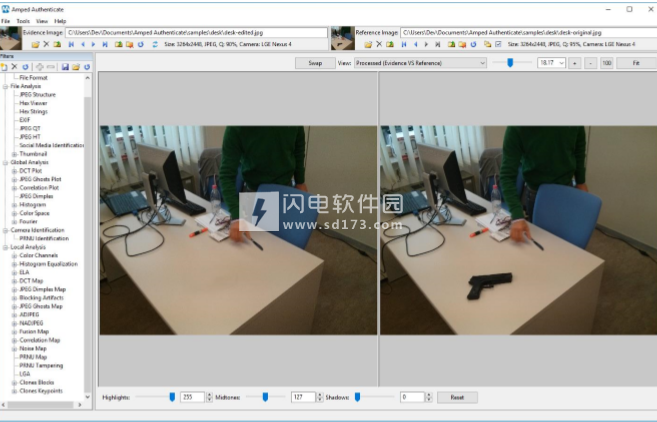
1、证据图像面板

证据图像面板允许用户选择并加载要用作证据的图像。 通常,证据图像是您正在分析的并且想要确定其真实性的图像。
•Evidence Image文本框:允许用户通过复制粘贴或面板中的其他按钮设置文件名。 也可以从Windows资源管理器中拖放图像以加载它。 •浏览证据文件:打开文件选择器对话框,以任何支持的格式加载图像作为证据。 •清除证据文件:清除当前加载的证据图像。
•打开证据文件夹:在Windows资源管理器中打开包含证据图像的文件夹。 •证据文件夹中的第一个图像:加载第一个图像,按字母顺序排序,与当前证据图像位于同一文件夹中。 •证据文件夹中的上一个图像:加载上一个图像,按字母顺序排序,与当前证据图像位于同一文件夹中。 •证据文件夹中的下一个图像:加载下一个图像,按字母顺序排序,与当前证据图像位于同一文件夹中。 •证据文件夹中的最后一张图像:加载最后一张图像,按字母顺序排序,与当前证据图像位于同一文件夹中。 •打开Evidence Cache文件夹:在Windows资源管理器中打开包含当前图像的处理缓存文件的文件夹。 •删除证据缓存文件夹:删除当前图像的处理缓存文件夹。当您想要从头开始重复完整处理(例如在软件更新之后)或验证工作流程时,这非常有用。 •切换证据和参考:将当前证据图像设置为参考,反之亦然。 •基本信息:显示有关图像的主要信息:分辨率,格式,JPEG估计质量(IJG等效品质因数),如果是JPEG,相机品牌和型号(如果在元数据中可用)。
2、参考图像面板

参考图像面板允许用户选择和加载要用作参考的图像。通常,参考图像是与证据进行比较的图像。用户应该知道用于参考图像的相机和设置。
•参考图像文本框:允许用户通过复制粘贴或面板中的其他按钮设置文件名。也可以从Windows资源管理器中拖放图像以加载它。 •浏览参考文件:打开文件选择器对话框,以任何支持的格式加载图像作为参考。 •清除参考文件:清除当前加载的参考图像。 •打开参考文件夹:在Windows资源管理器中打开包含参考图像的文件夹。 •参考文件夹中的第一个图像:加载与当前参考图像位于同一文件夹中的按字母顺序排序的第一个图像。 •参考文件夹中的上一个图像:加载与当前参考图像位于同一文件夹中的按字母顺序排序的上一个图像。 •参考文件夹中的下一个图像:加载下一个图像,按字母顺序排序,与当前参考图像位于同一文件夹中。 •参考文件夹中的最后一张图像:加载与当前参考图像位于同一文件夹中的按字母顺序排序的最后一张图像。
•打开引用缓存文件夹:在Windows资源管理器中打开包含当前图像的处理缓存文件的文件夹。 •删除引用缓存文件夹:删除当前图像的处理缓存文件夹。当您想要从头开始重复完整处理时(例如在软件更新之后),这非常有用。 •从证据复制参考:加载当前证据图像作为参考。然后可以选择上一个或下一个图像进行比较,这使得这是一种非常快速的方法来比较同一文件夹中的更多文件。 •开/关参考:允许用户启用或禁用当前选定的参考图像,而无需实际清除文件名。通过这种方式,可以切换比较的状态,而无需每次手动重新加载文件。 •基本信息:显示有关图像的主要信息:分辨率,格式,JPEG估计质量(IJG等效品质因数),如果是JPEG,相机品牌和型号(如果在元数据中可用)。
3、过滤器面板
过滤器面板允许用户激活和应用不同的过滤器配置。过滤器按类别分组(概述,文件分析,全局分析,摄像机识别和本地分析)。
某些过滤器具有用户可配置的参数并支持多种配置。用户可以为每个过滤器添加或删除自定义配置。可以保存不同的整体设置配置,以便稍后根据情况重新加载它们。
•添加过滤器配置:如果过滤器支持多个配置,请将当前显示的配置添加到过滤器配置列表中。如果配置已存在,则该命令无效。 •删除过滤器配置:如果当前选定的项目是过滤器并且它支持多个配置,则会从中删除所有配置。如果所选项目是筛选器的特定配置,则配置列表将删除该项目。 •重置过滤器配置:恢复所选过滤器的系统默认配置。 •全部展开:展开树以显示所有过滤器的所有配置。 •全部折叠:折叠所有项目,仅显示过滤器名称而不显示配置。 •保存设置:将当前设置保存到文件。请注意,这会保存所有当前的程序选项,而不仅仅是过滤器配置。它与“菜单视图”的“程序选项”对话框中的“保存设置”按钮具有相同的效果。 •加载设置:从文件加载当前设置。请注意,这将加载所有程序选项,而不仅仅是过滤器配置。它与“程序选项”对话框中的“加载设置”按钮具有相同的效果。 •重置默认设置:重置系统默认设置。请注意,这将修改所有程序选项,而不仅仅是过滤器配置。它与“菜单视图”的“程序选项”对话框中的“重置”按钮具有相同的效果。
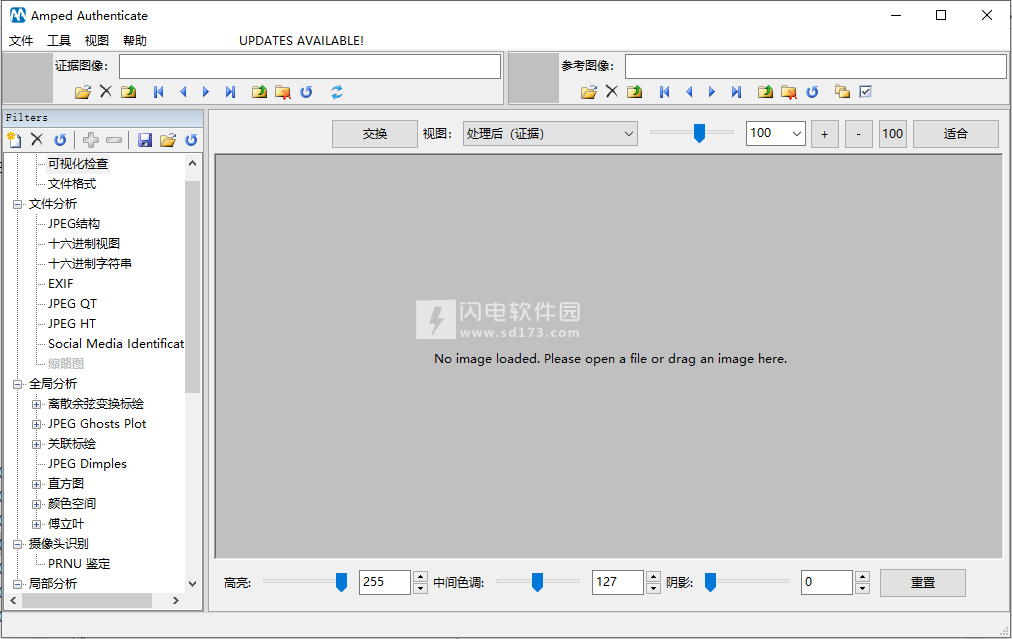
安装破解教程
1、在本站下载并解压,得到AmpedAuthenticateSetup12336.exe安装程序和破解文件夹
2、双击AmpedAuthenticateSetup12336.exe运行,选择软件安装路径,点击安装
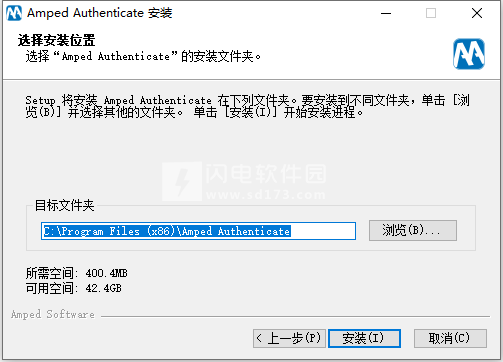
3、安装完成,去勾选运行软件选项,退出向导
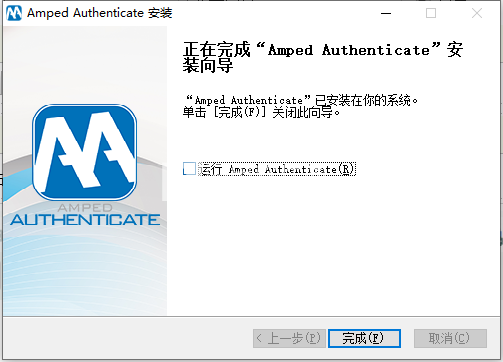
4、打开破解文件夹,根据系统选择对应版本的补丁复制到安装目录中,管理员 身份运行,点击patch按钮
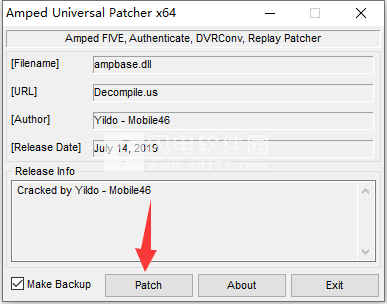
5、补丁ok
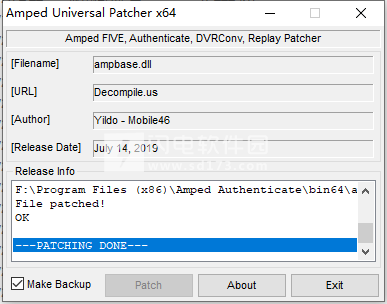
功能特色
一、一般功能
1、支持的格式
支持任何标准图像格式(jpeg,tiff,bmp,png ...)和数码相机的原始格式。
2、可用过滤器
超过20种不同的分析过滤器,具有用户可自定义的配置和可选的后处理参数(级别,比例以增强显示的图像)。
3、图像显示
嵌入式查看器具有多个图像比较和同步。
4、比较支持
大多数过滤器允许比较两个图像之间的结果。
5、输出图像导出选项
支持任何标准图像格式(jpeg,tiff,bmp,png ...)。
6、输出数据导出选项
将分析输出导出为纯文本,HTML或TSV。
7、缓存处理
过滤结果保存在缓存文件夹中,以便快速进行后续分析。
8、批量处理
自动将所有过滤器应用于文件夹中的所有图像。
9、批处理文件格式分析
快速自动分析文件夹中所有图像的格式,以查找可疑文件(分类)。
10、批处理文件格式比较
快速自动比较文件夹中所有文件的格式与分析的图像。
11、批量JPEG比较
快速自动比较文件夹中所有文件的量化表与分析的图像。
12、Excel集成
将多个文件分析表直接导出到Microsoft Excel电子表格以进行进一步处理。
13、谷歌地图集成
在Google地图中显示图片位置。
14、Google图片集成
在Google图片上搜索来自特定相机的类似图像和图像。支持高级图像功能过滤。
15、Flickr集成
在Flickr上搜索某个摄像机的图像。支持高级图像功能过滤。
16、TinEye整合
在TinEye上搜索类似的图像。
17、嵌入式JPG的提取
提取嵌入在任何文件类型(PDF,PPT,DOC,磁盘映像...)中的JPEG图像,以获得疑问文档身份验证支持。
18、从PDF中提取嵌入图像
提取PDF文件中嵌入的图像(JPEG,JPEG2000,JBIG2,CCITT,PDF-native)。
19、样品
丰富的样品集。
20、支持的平台
单个安装程序中的Windows XP,Vista,7,8。32位和64位版本。
21、许可模式
独立软件。受USB加密狗保护,不需要任何在线激活。
二、包含过滤器
1、视力检查
图像的可视化分析和与参考图像的比较。
2、文件格式
自动检查可能表示图像非原创性的大多数常见参数。
3、JPEG结构
主要JPEG标记的显示和比较。
4、Hex Viewer
具有搜索和比较功能的集成十六进制查看器。
5、十六进制字符串
提取嵌入图像文件中的所有文本信息。
6、EXIF
显示和比较EXIF信息和其他嵌入式元数据。
7、JPEG QT
显示和比较JPEG量化表和主图像和嵌入式缩略图和预览的其他压缩参数。内部摄像头和软件数据库,具有数千种配置并支持用户生成数据库。
8、JPEG HT
显示和比较主图像,嵌入式缩略图和预览的JPEG霍夫曼表。
9、社交媒体识别
基于签名的检测从社交媒体平台下载的图像。
10、缩略图
显示嵌入的缩略图和预览图像以及它们与主图像的区别。
11、DCT图
DCT系数直方图及其傅立叶变换检测图像多重重新分析的分析与比较。
12、相关图
分析和比较图像像素中的相关周期,以分析去马赛克或插值效应的存在性和一致性。
13、JPEG Ghosts Plot
使用其重新压缩版本的图像的图,以识别多次按压的迹象。
14、直方图
分析图像的直方图,可以帮助发现过度的强度调整。
15、色彩空间
分析HSV和Lab坐标中图像的色彩空间使用情况,有助于发现过多的色彩调整。
16、傅立叶
分析频域中的图像以识别屏幕重新捕获的痕迹。
17、PRNU鉴定
从用户提供的图片集创建PRNU(传感器噪声)参考图案,并通过与参考图案比较产生图像的设备的识别。
18、彩色通道
分析不同颜色空间(RGB,YCbCr,YUV,HSV,HLS,XYZ,Lab,Luv,CMYK)中的单个图像通道。
19、直方图均衡
对比度增强,允许用户发现操纵痕迹。
20、ELA
识别已经被不同压缩的图像的拼接区域(错误级别分析)。
21、DCT地图
显示图像DCT值,可以帮助识别图像的篡改均匀区域。
22、阻止文物
检测由于图像处理导致的图像的压缩块效应的不一致性。
23、JPEG幽灵地图
基于多JPEG压缩的像素域分析识别图像的操作区域。
24、ADJPEG
基于对齐的双JPEG量化伪像(ADJPEG)的DCT域分析来识别图像的操纵区域。打开JPEG图像,本地更改(篡改像素或粘贴其他图像中的内容)并最终重新保存为JPEG而无需任何全局后处理时非常有用。
NADJPEG 基于非对齐双JPEG量化伪像(NADJPEG)的DCT域分析来识别图像的操纵区域。将大量像素从JPEG图像粘贴到可疑图像中,然后进行JPEG压缩而不进行任何全局后处理时非常有用。
25、融合地图
基于JPEG Ghosts Map,ADJPEG和NADJPEG的联合分析识别图像的操作区域。考虑图像的局部属性以改善输出映射。
26、相关图
识别图像像素之间的相关性的不连续性。
27、噪音地图
显示图像噪声级别的不一致性。
28、PRNU地图
识别图像的PRNU噪声中的不一致性。
29、PRNU篡改
通过与图像的PRNU参考图案进行比较,自动识别图像的篡改区域。
30、LGA
亮度不连续性的识别(亮度梯度分析)。
31、克隆块
识别可能是克隆结果的图像的相似区域。
32、克隆关键点
识别图像中可能是克隆结果的相似点组。
使用说明
一、工作流程
使用Authenticate的工作流的起点是检查图像以评估其真实性或找到一些篡改痕迹。 这被称为证据图像。 请注意,严格来说,根据情报机构能力的一些分析,我们永远不能说图像是原始的,但只是我们无法找到任何证据表明图像不是原始的,可能的 篡改或可能的原件。我们已经预先考虑了这个警告,因为我们发现篡改的质量,特别是涉及国家行为者的可能性,在某些情况下是非常特殊的。 图像的设置与图像内的篡改效果一样重要。 Authenticate应用科学测试和方法来验证数字图像,但分析师必须考虑图像的所有方面。
鉴于证据图像,我们将能够进行以下类型的分析:
1、文件格式分析:验证图像是否是相机原件:在这种情况下,图像格式细节将与生成图像的相机或(软件或设备)完全相同,因此操作的可能性非常低。
2、全局分析:检查图像以进行全局修改:例如,如果我们发现图像重新生成或调整大小的痕迹,我们将确定该图像不是相机原件,但我们无法对其内容提供任何有关其内容的信息,因为它可能或可能不要改变。
3、局部分析:检查图像以进行局部修改:这些修改仅在图像的特定区域中找到,并且与图像的信息内容的可能更改(例如隐藏或添加主题)更相关。
4、摄像机识别:应用摄像机/摄像机传感器识别工具,以验证图像是否由某个摄像机或设备拍摄;这并不总是意味着图像是相机原件,因为工具可以使用一些通常在某种操作下保留的信息。如果调查员有一个被拘留的设备然后可以将图像与该设备匹配,则会很有帮助。
使用像Amped Authenticate这样的工具,通常可以非常快速地验证图像是否是相机原件。另一方面,确定操纵或修改的类型以及可疑的篡改区域需要更多的努力和培训。
为了获得最有用和最可靠的结果,通常需要具有参考图像。参考图像是分析员从(参考)相机在实验室中生成的照片,其预期产生证据图像,它们用于比较。为了精确识别摄像机,必须使用用于获取证据图像的相同设备。对于相机识别有用的大多数其他滤镜对于相同品牌和型号的另一个示例(如果使用相同版本的固件,则更好)但不能用于确定用于生成证据图像的特定相机。
在Amped Authenticate中加载图像后,您可以快速查看各种工具的输出并检查结果。虽然大多数工具都非常快,但如果您想要执行完整分析,或者如果您运行要分析的文件的批处理过程,则可能需要一些时间并建议进行预处理。在这种情况下,所有工具都将使用所有默认配置运行。预处理完成后,您可以快速检查结果。也可以批量处理整个图像文件夹。
从默认处理配置开始,用户可以完全自定义工具,以便微调最佳结果。
二、程序参考
本节提供Amped Authenticate中所有常规功能的详细指南。 有关过滤器的具体信息,请转到过滤器参考。
这是Amped Authenticate的主窗口:
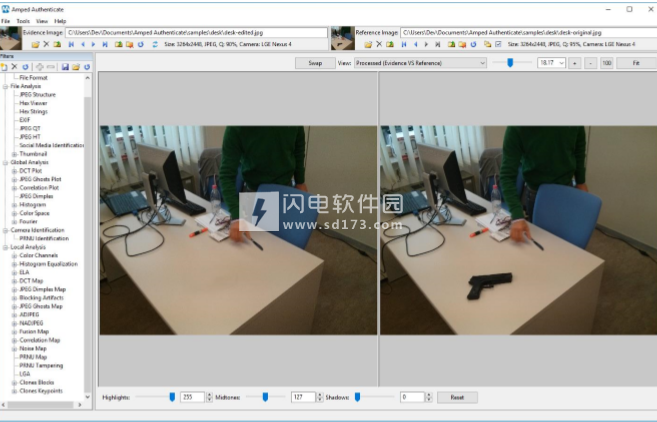
1、证据图像面板

证据图像面板允许用户选择并加载要用作证据的图像。 通常,证据图像是您正在分析的并且想要确定其真实性的图像。
•Evidence Image文本框:允许用户通过复制粘贴或面板中的其他按钮设置文件名。 也可以从Windows资源管理器中拖放图像以加载它。 •浏览证据文件:打开文件选择器对话框,以任何支持的格式加载图像作为证据。 •清除证据文件:清除当前加载的证据图像。
•打开证据文件夹:在Windows资源管理器中打开包含证据图像的文件夹。 •证据文件夹中的第一个图像:加载第一个图像,按字母顺序排序,与当前证据图像位于同一文件夹中。 •证据文件夹中的上一个图像:加载上一个图像,按字母顺序排序,与当前证据图像位于同一文件夹中。 •证据文件夹中的下一个图像:加载下一个图像,按字母顺序排序,与当前证据图像位于同一文件夹中。 •证据文件夹中的最后一张图像:加载最后一张图像,按字母顺序排序,与当前证据图像位于同一文件夹中。 •打开Evidence Cache文件夹:在Windows资源管理器中打开包含当前图像的处理缓存文件的文件夹。 •删除证据缓存文件夹:删除当前图像的处理缓存文件夹。当您想要从头开始重复完整处理(例如在软件更新之后)或验证工作流程时,这非常有用。 •切换证据和参考:将当前证据图像设置为参考,反之亦然。 •基本信息:显示有关图像的主要信息:分辨率,格式,JPEG估计质量(IJG等效品质因数),如果是JPEG,相机品牌和型号(如果在元数据中可用)。
2、参考图像面板

参考图像面板允许用户选择和加载要用作参考的图像。通常,参考图像是与证据进行比较的图像。用户应该知道用于参考图像的相机和设置。
•参考图像文本框:允许用户通过复制粘贴或面板中的其他按钮设置文件名。也可以从Windows资源管理器中拖放图像以加载它。 •浏览参考文件:打开文件选择器对话框,以任何支持的格式加载图像作为参考。 •清除参考文件:清除当前加载的参考图像。 •打开参考文件夹:在Windows资源管理器中打开包含参考图像的文件夹。 •参考文件夹中的第一个图像:加载与当前参考图像位于同一文件夹中的按字母顺序排序的第一个图像。 •参考文件夹中的上一个图像:加载与当前参考图像位于同一文件夹中的按字母顺序排序的上一个图像。 •参考文件夹中的下一个图像:加载下一个图像,按字母顺序排序,与当前参考图像位于同一文件夹中。 •参考文件夹中的最后一张图像:加载与当前参考图像位于同一文件夹中的按字母顺序排序的最后一张图像。
•打开引用缓存文件夹:在Windows资源管理器中打开包含当前图像的处理缓存文件的文件夹。 •删除引用缓存文件夹:删除当前图像的处理缓存文件夹。当您想要从头开始重复完整处理时(例如在软件更新之后),这非常有用。 •从证据复制参考:加载当前证据图像作为参考。然后可以选择上一个或下一个图像进行比较,这使得这是一种非常快速的方法来比较同一文件夹中的更多文件。 •开/关参考:允许用户启用或禁用当前选定的参考图像,而无需实际清除文件名。通过这种方式,可以切换比较的状态,而无需每次手动重新加载文件。 •基本信息:显示有关图像的主要信息:分辨率,格式,JPEG估计质量(IJG等效品质因数),如果是JPEG,相机品牌和型号(如果在元数据中可用)。
3、过滤器面板
过滤器面板允许用户激活和应用不同的过滤器配置。过滤器按类别分组(概述,文件分析,全局分析,摄像机识别和本地分析)。
某些过滤器具有用户可配置的参数并支持多种配置。用户可以为每个过滤器添加或删除自定义配置。可以保存不同的整体设置配置,以便稍后根据情况重新加载它们。
•添加过滤器配置:如果过滤器支持多个配置,请将当前显示的配置添加到过滤器配置列表中。如果配置已存在,则该命令无效。 •删除过滤器配置:如果当前选定的项目是过滤器并且它支持多个配置,则会从中删除所有配置。如果所选项目是筛选器的特定配置,则配置列表将删除该项目。 •重置过滤器配置:恢复所选过滤器的系统默认配置。 •全部展开:展开树以显示所有过滤器的所有配置。 •全部折叠:折叠所有项目,仅显示过滤器名称而不显示配置。 •保存设置:将当前设置保存到文件。请注意,这会保存所有当前的程序选项,而不仅仅是过滤器配置。它与“菜单视图”的“程序选项”对话框中的“保存设置”按钮具有相同的效果。 •加载设置:从文件加载当前设置。请注意,这将加载所有程序选项,而不仅仅是过滤器配置。它与“程序选项”对话框中的“加载设置”按钮具有相同的效果。 •重置默认设置:重置系统默认设置。请注意,这将修改所有程序选项,而不仅仅是过滤器配置。它与“菜单视图”的“程序选项”对话框中的“重置”按钮具有相同的效果。
4、过滤器输出面板
过滤器输出面板显示分析的实际结果,并允许用户配置可用参数。 根据过滤器的类型,它可以显示文本信息显示为具有各种参数的一些表,通过处理获得的图像或与图像统计相关的2D图
过滤器输出面板显示分析的实际结果,并允许用户配置可用参数。 根据过滤器的类型,它可以显示文本信息显示为具有各种参数的一些表,通过处理获得的图像或与图像统计相关的2D图
更新日志
Build 13901, 2019-07-17
- 新程序功能“项目”:为工作组织和报告提供直观的方式。用户可以为相关结果添加书签,为每个书签添加名称,注释和状态标志。书签可以分组到文件夹中。
- 新工具“生成报告”:将所有项目的详细信息和书签导出为PDF,HTML或DOCX文件。
- 新样品:提供全新的样品组(可通过菜单“帮助 - >打开样品文件夹”获得)。每个样本都提供了一个项目文件,该文件描述了工作流程并提供了注释和提示。
- PRNU识别:允许同时加载多个CRP,便于摄像机归属。
- 社交媒体识别:改进的分类系统和简化的过滤界面。过滤器使用更保守的方法将图像分类为与数据库中可用的社交媒体平台签名兼容。
- 文件格式:与JPEG QT相关的警告已得到改进和改写。
- PRNU标识:现在在过滤器GUI和生成的报告中显示CRP的MD5哈希值。
- 批处理文件格式比较:现在显示所有文件的MD5哈希值,以帮助发现重复项。
- 社交媒体识别:使用来自社交媒体平台的最新图像更新压缩签名数据库。
- JPEG QT:使用最新的相机型号更新压缩签名数据库。
- JPEG QT:兼容摄像机列表现在按品牌和型号的字母顺序排序。
- JPEG QT:“显示QT数据库”生成的表格中的条目现在按品牌和型号的字母顺序排序,以便于检查。
- JPEG QT:当用户从用户数据库添加/删除QT时,过滤器输出现在更新,无需重新启动软件。
- PRNU篡改:改进的输出地图,绿色边框不再存在。
- JPEG QT:修复了在运行“查找具有相同QT的图像”后无法恢复当前加载的参考图像的错误。
- JPEG QT:修复了导致“查找具有相同QT的图像”的错误,在输出表中显示两次Evidence文件。
- 文件格式:修复了阻止转换警告消息的错误。
- GUI:修复了一个错误,即使删除了当前选定的配置,也会导致查看器面板继续显示输出映射。
- GUI:修复了一个阻止键盘快捷键按预期工作的错误。
- PRNU识别:修复了一个错误,当旋转90度或270度时,该错误导致方形图像的错误检测。
- GUI:修复了一个错误,该错误阻止过滤器面板中的用户定义配置正确保存到文件中。
- GUI:修复了阻止“重新处理当前配置”按钮按预期工作的错误。
软件无法下载?不知道解压密码?微信关注订阅号"闪电下载"获取
本帖长期更新最新版 请收藏下载!版权声明:本站提的序列号、注册码、注册机、破解补丁等均来自互联网,仅供学习交流之用,请在下载后24小时内删除。